Какая может быть причина в скайпе нет звука
Содержание статьи
Не работает звук в Скайпе — как это исправить?
Если не работает звук в Скайпе, не спеши расстраиваться, ведь, скорей всего это можно очень легко исправить, но для этого нужно выяснить причину. И, когда ты прочтёшь нашу статью, то уже точно будешь знать в чём проблема именно у тебя и как её можно легко исправить!
В Скайпе не работает звук: что делать?
Проблемы со звуком в программе Skype можно разделить на две основные группы:
- Ты слышишь всё, что говорит твой абонент, но тебя никто не слышит;
- Напротив, ты не можешь услышать собеседника.
Именно по этим категориям мы и разделили способы диагностики и решения основных проблем, возникающих у большинства пользователей.
Не работает звук в Скайпе: меня не слышат собеседники
Если собеседник не слышит тебя в Скайпе, существует несколько вариантов возникновения проблемы.
Первым делом узнай, работает ли микрофон.
Если для связи ты используешь компьютер, не имеющий встроенного микрофона, то обязательно проверь, правильно ли подключен внешний микрофон или гарнитура, не произошло ли где перелома провода.
Если проблемы с неверным подключением или выходом из строя внешней техники исключены, то нужно проверить, работает ли твой микрофон. Точно также можно проверить и встроенный микрофон ноутбука.
- В строке поиска введи «Запись голоса» и кликни по ней.
- Откроется окошко записи. Нажми на кнопку «Начать запись» и произнести несколько предложений, а потом кликни по «Остановить запись». Ты можешь сохранить её и прослушать — если твой голос нормально слышно, значит, микрофон работает.

Узнай, верно ли настроен микрофон в Скайпе.
- Открой Скайп выберите «Инструменты», затем «Настройки».
- Теперь нажми на пункт «Настройки звука».
- На открывшейся вкладке ты можешь увидеть панель настроек. Обрати своё внимание на пункт «Микрофон». Кликни по списку привязанных устройств и, если их больше одного, попробуй сменить основное устройство.

И, точно также, имеет смысл для проверки попробовать поговорить по Скайпа с кем-то другим — вдруг, это у твоего друга проблема с динамиками.
Не работает звук в Скайпе: я не слышу собеседника
Проверь ползунок звука
Если ты не слышишь собеседника в Скайпе, выйди из Skype и посмотри в правый нижний угол экрана твоего компьютера. Там находится значок, обозначающий динамик. Кликни по этому значку, и перед тобой откроется шкала с ползунком. Этот ползунок может стоять на любой цифре, кроме нуля, иначе звук работать не будет. Для удобства проверки можешь перевести его на цифру 100.
Проверь, проигрывается ли музыка на устройстве
Открой любой музыкальный файл, имеющийся в памяти твоего компьютера или ноутбука. Если музыка проигрывается в нормальном режиме и ты её слышишь, значит, проблема именно в программе Skype.
Если музыкальный файл не проигрывается и ты не слышишь ни звука, то, скорей всего, надо проверить драйвера, установленные на твоём ПК — возможно, они вышли из строя.
- В меню поиска введи «Диспетчер устройств»
- Открой раздел «Системные устройства» (также, этот раздел может называться «Свойства системы»)
- Кликни по надписи по ней и внимательно просмотри весь список — если какое-либо наименование отмечено
 Проверь настройки звука в Скайпе
Проверь настройки звука в Скайпе- Открой Скайп выберите «Инструменты», затем «Настройки».

- Теперь нажми на пункт «Настройки звука».
- Перед тобой откроется панель настроек записи и воспроизведения звука в Скайпе.
- Для настройки воспроизведения обрати внимание на пункт «Динамики». Там можно корректировать громкость, а если навести курсор на на название твоих динамиков, то появится выражающая панель. Если в ней более двух устройств, то попробуй изменить привязанное устройство, а затем снова повтори звонок.

Если все параметры настроены правильно, но ты всё равно не слышишь собеседника, то попробуй позвонить по Skype кому-нибудь другому и посмотри, сохранится ли проблема. Если с другим собеседником всё работает хорошо, то дело в устройстве конкретного человека, а у тебя всё в порядке.
Теперь ты знаешь основные причины того, почему не работает звук в Скайпе и, наверняка, сможешь самостоятельно решить эту проблему. Мы будем рады, если эта статья тебе хоть немного помогла в деле освоения новых технологий и надеемся, что на нашем сайте ты сможешь найти ещё очень много полезной информации!
Если решил кардинально исправить поломку мы расскажем, как удалить полностью программу Скайп с компьютера.
38.5%
пользователей считают эту статью полезной.
Источник
Почему нет звука в Скайпе
Проблема, при которой в Скайпе нет звука, и, соответственно, отсутствует возможность нормально общаться с собеседником, встречается довольно часто. Решить ее несложно, но, прежде всего, нужно выяснить, где именно отсутствует звучание – в динамиках, или в микрофоне.
Что делать, если нет Звука в Скайпе
В динамиках
- Первым делом нужно выяснить, у кого возникли неполадки – у тебя нет звука, или у твоего собеседника. Для этого позвони любому другому абоненту. Если ты хорошо слышишь голос человека при проверочном звонке, сообщи своему первому собеседнику, что проблема, вероятнее всего, возникла именно с его микрофоном
- Проверь, нормально ли работает сама программа. Попробуй отправить текстовое сообщение любому человеку из списка контактов. В том случае, если сообщения не доходят, правильным решением будет удалить Скайп и все связанные с ним файлы, а потом – установить заново. Если у тебя устаревшая версия программы – обнови ее до последней версии. После установки или обновления снова попробуй отправить письмо, и, если все в порядке, соверши повторный видео звонок
- Одной из основных причин, почему нет звука в Скайпе, является плохая связь с интернетом. Skype, при звонке, оценивает передачу данных и адаптируется под ее скорость, распределяя ресурсы и оптимизируя качество звучания в зависимости от ситуации.
- Мешать нормальному соединению при звонке могут также открытые на устройстве дополнительные программы. Если ты открыл одновременно Скайп, браузер и какую-нибудь игру, оперативная память просто не справится с нагрузкой, и, как результат, слышимость при звонке будет хуже некуда
- Попробуй включить на устройстве, которое ты используешь, любимую музыкальную композицию. Если ты слышишь музыку, значит проблема в чем-либо из вышеперечисленного. А вот если нет – ищи причину в компьютере или дополнительной аппаратуре
- Если ты используешь наушники – потести их на другом устройстве. Звучания нет и там? Значит, этот источник неисправен, и вот почему нет звука в Скайпе при обычном и видео звонке
- Проверь, правильно ли подключены наушники или динамики. Особенно это актуально, если на ПК задействовано сразу несколько звуковых карт, и под дополнительную аппаратуру имеется несколько разных разъемов. Зайди в настройки самой программы, и посмотри, какие динамики выставлены по умолчанию («дополнительно» — «настройки» — «настройки звука»). Если ты используешь попеременно колонки и наушники, можно запутаться
 Если по какой-то причине у тебя в Скайпе не работает звук, то что делать в этом случае тебе расскажет еще одна статья на этом сайте.
Если по какой-то причине у тебя в Скайпе не работает звук, то что делать в этом случае тебе расскажет еще одна статья на этом сайте.
Подробнее о том, что делать, если в Скайпе не слышно собеседника, узнай на нашем сайте
Нет звука в Скайпе в микрофоне
Что делать, если при звонке в Скайп у собеседника в динамиках нет звука твоего голоса? В принципе, инструкции для динамиков применимы и при проблеме с микрофоном. Точно также проверь драйвера, попробуй позвонить другим абонентам, уточни, то ли устройство прописано в настройках Скайп и пр. Дополнительно отметим, что именно из-за микрофона бывают такие помехи, как посторонние шумы, эхо, ситуация, когда собеседник слышит свой голос. Все эти неполадки устраняются через «панель управления» твоего ПК, во вкладке «Оборудование и звук».
В еще одной нашей статье ты можешь узнать, почему не работает микрофон в Skype
29.4%
пользователей считают эту статью полезной.
Источник
ITGuides.ru
Skype — самая популярная на данный момент программа для звонков в интернете. Однако и она имеет свои проблемы, которые препятствуют общению людей. Самой распространенной помехой, с которой встречаются пользователи, является пропажа звука. Естественно, при отсутствии возможности слышать не будет и самого общения, а это уже большая проблема, особенно если человек находится заграницей. Неумелые юзеры могут начать нервничать, если в программе нет звука. Этого делать не нужно. Решение проблемы довольно простое и не потребует много времени и сил.
Как настроить звук в Скайпе — вопрос довольно-таки простой и не требует заумного ответа. В целом причин, почему в Скайпе отсутствует звук, может быть не так уж и много. Если проблема с входящим звуком и вы ничего не слышите, то разбираться следует с устройством вывода, или колонками. Помимо неправильной настройки устройства, проблема может быть и в его исправности. Не стоит бояться самостоятельности, с настройкой громкости в Скайпе может справиться и начинающий пользователь.
Прежде чем настраивать звук в программе, следует убедиться, что устройство вывода подключено и работает исправно. Нередко это спасает от ненужных нервов. Если колонки или сабвуфер точно подключены к пилоту, а сам он включен, следует проверить, есть или нету звука. Сделать это можно любым доступным способом, то есть запустить музыку или видео. Если он присутствует, можно приступать к настройкам самой программы, в случае же его отсутствия не стоит ломать голову над тем, как настроить программу, так как неисправно само устройство или же отсутствует звуковой драйвер.
Настройки звука программы

В окне настройки звука в скайпе нет ничего лишнего — можно проверить текущие звуковые устройства и при необходимости поменять их
Убедившись в том, что устройство вывода работает исправно, можно приступать к настройкам. Запустив Скайп, стоит сразу же кликнуть на вкладку «Инструменты», найти ее не составит труда. Следующим пунктом будет переход в «Настройки», вкладка находится в самом низу списка «Инструментов». Откроется панель настроек программы. Настроить звук можно, перейдя в соответствующий раздел. Ошибиться здесь невозможно, так как помимо того, что раздел имеет соответствующие название, он обозначен значком в виде наушников с микрофоном.
Стоит обратить внимание на графу «Динамики», где и осуществляется настройка колонок и сабвуфера. Сначала нужно посмотреть на раскрывающийся список, указывающий на устройство воспроизведения. Есть вероятность, что если пользователь производил замену оборудования, то в настройках сохранилось именно старое устройство, поэтому новое работать не будет. В этом случае нужно, просто нажав на кнопку «Динамики», сменить устройство на действующее. Далее следует проверить строку громкости. Возможно, она отключена или же находится в минимальном значении. Если так, нужно увеличить уровень громкости. После этого нужно сохранить все изменения, нажав на соответствующую кнопку.
Во вкладке «Настройки звука» есть также и параметры микрофона, но на них следует обратить внимание лишь в том случае, если неслышно вас. В остальных же случаях думать о том, как настроить микрофон, не следует. Для того чтобы проверить, помогли ли вам махинации с настройками, стоит позвонить в службу поддержки программы. При регистрации и первом запуске она появляется в контактах с именем Echo. Если же по каким-то причинам службы Echo в контактах нет, можно вписать ее имя в поиске.
Если вы дозвонитесь, служба поддержки позволит услышать собственный голос, говорить следует четко, а не бубнить себе под нос. Если вы ничего не слышите, значит, либо микрофон, либо динамики неисправны. Перед настройкой следует проверить общий уровень громкости самого компьютера. Все может быть.
Кроме того, иногда может присутствовать один очень интересный момент. Бывает и такое, когда нет звука во всех программах, кроме Скайпа. Не стоит следовать некоторым советам и переустанавливать драйвер. Такой совет — чушь и ничего более. Так как при неполадке драйвера звука не будет везде. Какого-то особого свойства, позволяющего программе работать без драйверов, в Скайпе нет. Просто перезагрузите компьютер и все пройдет.
Проблемы с качеством
Помимо того, что бывают моменты, когда в популярном мессенджере Скайпе нет звука, бывают и перебои с качеством связи. Опять же в таком случае не нужно пугаться и паниковать. Следует выявить причину и устранить ее. В программе существует всего несколько видов проблем с качеством звучания:
- эхо;
- механический голос;
- фоновый шум.
Эхо при разговоре может быть как у вас, так и у собеседника. В случае если вы слышите собственный голос, проблема в акустике собеседника. Если же, наоборот, виноваты уже вы. Для устранения этой проблемы не нужно долго ломать голову. Просто виновнику следует уменьшить громкость звуковоспроизводящего устройства. Или же следует убрать микрофон как можно дальше от динамиков. Удобнее всего в таком случае использовать для общения соответствующие наушники.
Механический голос и задержка звука зависят от скорости интернет-соединения. В таком случае стоит отключить все программы, использующие интернет-соединение, а также остановить все загрузки и скачивания. Следует проверить, подходит ли ваш интернет-провайдер, и скорость, которую он выделяет для общения в Скайпе. Минимальная скорость соединения должна быть:
- звонок — 30 Кбитс;
- видеовызов низкого качества — 128 Кбитс;
- видеовызов высокого качества — 400 Кбитс;
- видеовызов HD — 1.2 Мбитс.
Причинами фонового шума могут быть как посторонние шумы, так и неполадки в микрофоне. Следует проверить исправность микрофона, а также убедиться, что в настройках выбрано правильное устройство (как это сделать, объяснялось выше). Звонки стоит совершать из тихого места, так как посторонние шумы могут сильно мешать. Говорить надо по возможности ближе к микрофону.
Обновления программы
Помимо всего прочего, стоит тщательно следить за обновлениями программы, так как проблема может возникнуть и из-за этого. Конечно же, самым удобным способом будет включение автоматического обновления. Обычно после установки программы эта опция включена. Если же по каким-то причинам в Скайпе нет обновлений, стоит проверить функционирование опции.

Настройка автоматического обновления Skype позволит вам не тратить время на самостоятельную загрузку и установку приложения
Для того чтобы проверить, включена ли функция автоматического обновления, или же для ее отключения следует вызвать панель настроек программы. После открытия панели стоит перейти в раздел «Дополнительно». В этом разделе и находится эта опция. В случае если опция отключена, обновить программу можно вручную в любое время.
Для этого нужно запустить программу и сразу же кликнуть на вкладку «Помощь». Выбрав пункт «Наличие обновления», пользователь увидит всплывающее окно, которое и уведомит о наличии или отсутствии обновлений. Далее следует кликнуть по кнопке «Загрузить», по окончании загрузки выйдет новое окно, в котором надо будет нажать на «Обновить». Обновление программы абсолютно бесплатно. Кроме того, после обновления все пользовательские настройки останутся в сохранности. Следует помнить, что обновление программы на старых операционных системах невозможно.
Разобравшись со всеми проблемами, пользователь сможет спокойно продолжить общение с друзьями и родственниками. Стоит помнить, что паника в случаях той или иной проблемы делу не поможет.
Источник
Проблемы Skype: отсутствие звука

Одной из частых проблем при использовании Skype является ситуация, когда не работает звук. Естественно, что вести общение, в таком случае, можно только путем написания текстовых сообщений, а функции видео и голосовых звонков, по сути, становятся бесполезными. А ведь именно за эти возможности и ценится Скайп. Давайте разберемся, как включить звук в программе Skype при его отсутствии.
Проблемы на стороне собеседника
Прежде всего, отсутствие звука в программе Skype во время беседы может быть вызвано проблемами на стороне собеседника. Они могут носить следующий характер:
- Отсутствие микрофона;
- Поломка микрофона;
- Проблема с драйверами;
- Неправильные настройки звука в Skype.
Исправить эти неполадки должен сам ваш собеседник, в чем ему поможет урок о том, что делать, если не работает микрофон в Скайпе, мы же сконцентрируемся на решении проблемы, возникшей именно на вашей стороне.
А определить, на чьей стороне проблема довольно просто: для этого достаточно созвониться с другим пользователем. Если и на этот раз не слышно собеседника, то проблема, скорее всего, на вашей стороне.
Подключение звуковой гарнитуры
Если вы определили, что проблема все-таки на вашей стороне, то, прежде всего, следует выяснить следующий момент: не слышно звук только в Скайпе, или в других программах тоже наблюдается аналогичный сбой в работе? Для этого, включаем любой аудио проигрыватель, установленный на компьютере, и воспроизводим с помощью него звуковой файл.
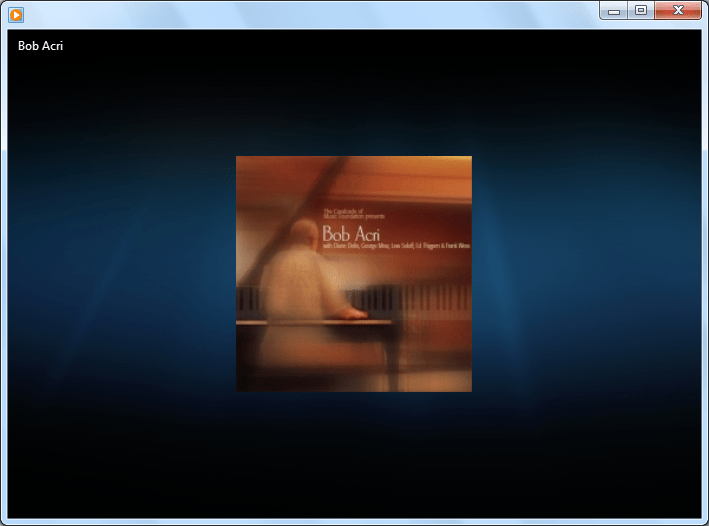
Если звук слышно нормально, то переходим к решению проблемы, непосредственно, в самом приложении Скайп, если же опять ничего не слышно, то следует внимательно проверить, правильно ли вы подключили звуковую гарнитуру (динамики, наушники, и т.д.). Также следует обратить внимание на отсутствие поломок в самих звуковоспроизводящих устройствах. Это можно проверить, подключив к компьютеру другое аналогичное устройство.
Драйвера
Ещё одной причиной, почему не воспроизводится звук в компьютере в целом, в том числе и в Скайпе, может быть отсутствие или повреждение драйверов, отвечающих за звук. Для того, чтобы проверить их работоспособность, набираем сочетание клавиш Win+R. После этого, открывается окно «Выполнить». Вводим в него выражение «devmgmt.msc», и кликаем по кнопке «OK».

Мы перемещаемся в Диспетчер устройств. Открываем раздел «Звуковые, видео и игровые устройства». Там должен располагаться хотя бы один драйвер, предназначенный для воспроизведения звука. В случае его отсутствия, нужно загрузить его с официального сайта, используемого устройства вывода звука. Лучше всего, для этого использовать специальные утилиты, тем более, если вы не знаете, какой конкретно драйвер загружать.
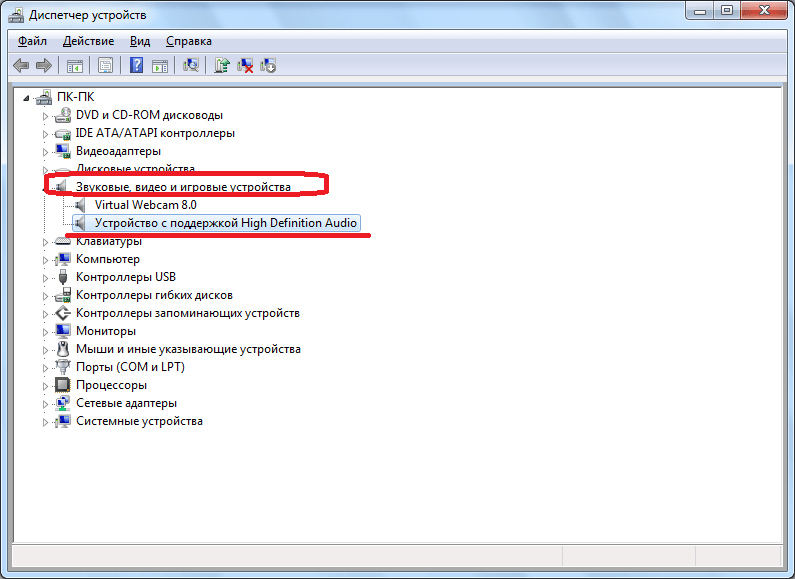
Если драйвер имеется, но помечен крестиком или восклицательным знаком, то это значит, что он работает неправильно. В этом случае, его нужно удалить, и установить новый.
Отключен звук на компьютере
Но, все может быть и гораздо проще. Например, у вас может быть отключен звук на компьютере. Для того, чтобы проверить это, в области уведомлений кликаем по значку динамика. Если регулятор громкости находится в самом низу, то это и было причиной отсутствия звука в Скайп. Поднимаем его вверх.
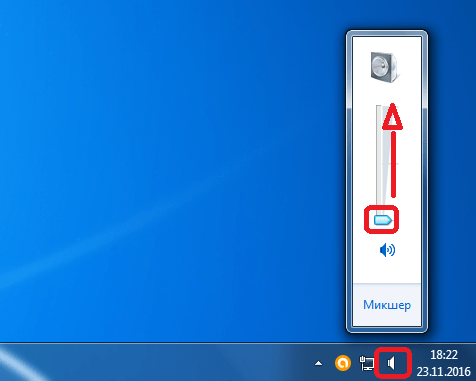
Также, признаком отключения звука может быть перечеркнутый символ динамика. В этом случае, для включения воспроизведения аудио, просто кликаем по этому символу.
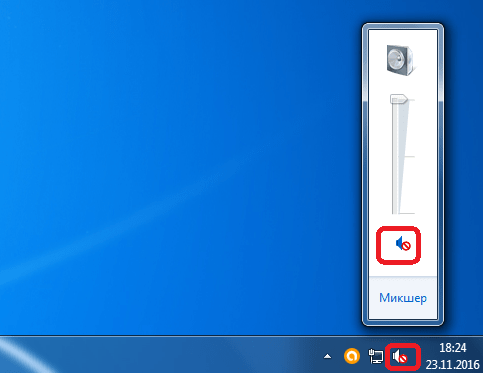
Отключен вывод звука на Skype
Но, если в других программах звук воспроизводится нормально, а отсутствует только в Скайпе, то возможно, отключен его вывод на данную программу. Для того, чтобы это проверить, опять кликаем по динамику в системном трее, и жмем на надпись «Микшер».
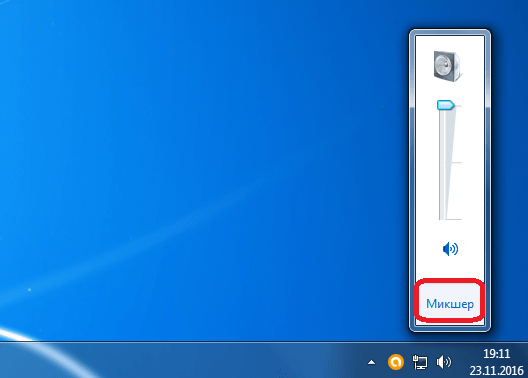
В появившемся окне, смотрим: если в разделе, отвечающем за передачу звук на Скайп, значок динамика перечеркнут, либо регулятор звука опущен в самый низ, то, значит, звук в Skype отключен. Чтобы включить его, кликаем по перечеркнутому значку динамика, или поднимает регулятор громкости вверх.
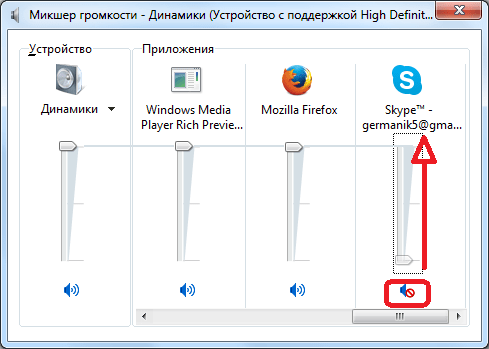
Настройки Скайпа
Если ни один из вышеописанных путей решения не выявил проблемы, и при этом звук не воспроизводится исключительно в Скайпе, то нужно заглянуть в его настройки. Переходим последовательно по пунктам меню «Инструменты» и «Настройки».

Далее, открываем раздел «Настройки звука».
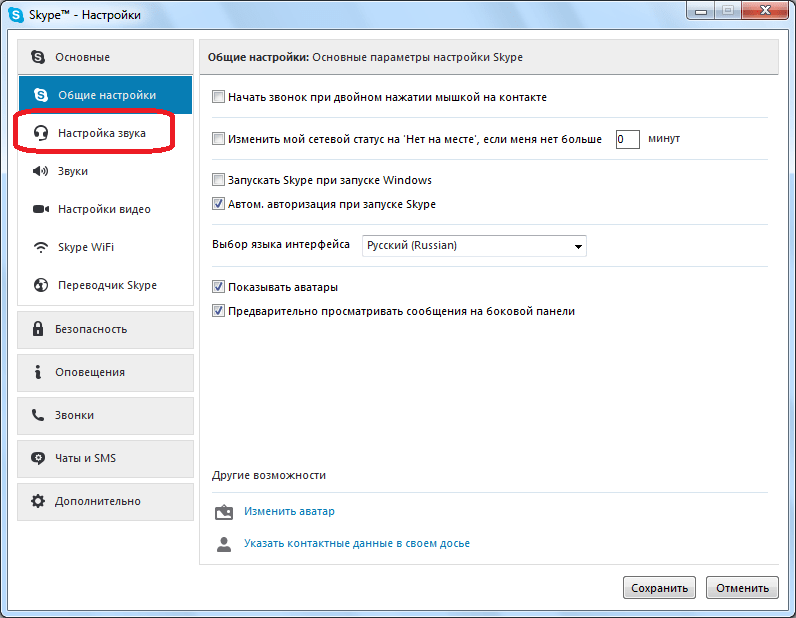
В блоке настроек «Динамики» убедитесь, что звук выводится именно на то устройство, откуда вы ожидаете его услышать. Если же в настройках установлено другое устройство, то просто измените его на нужное для вас.
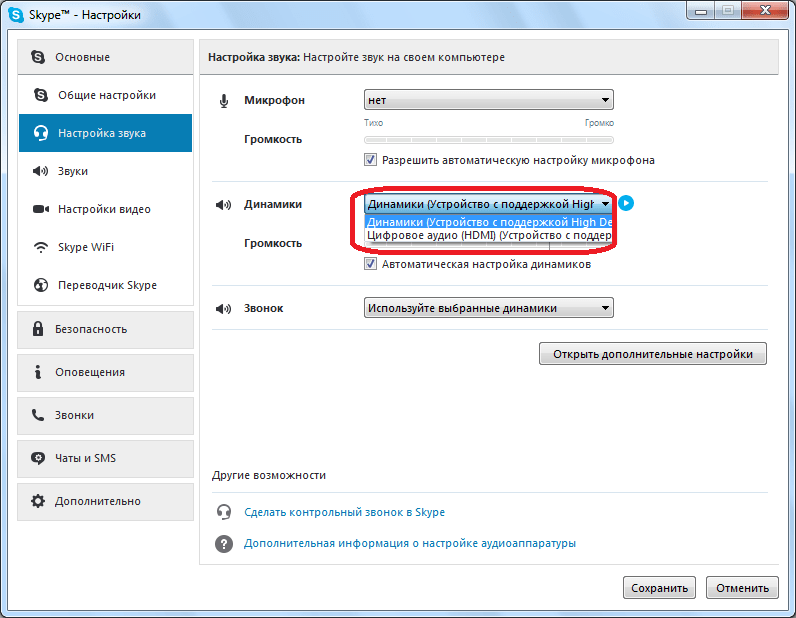
Для того, чтобы проверить, заработал ли звук, просто кликните на кнопку запуска рядом с формой для выбора устройства. Если звук воспроизводится нормально, то вам удалось настроить программу правильно.
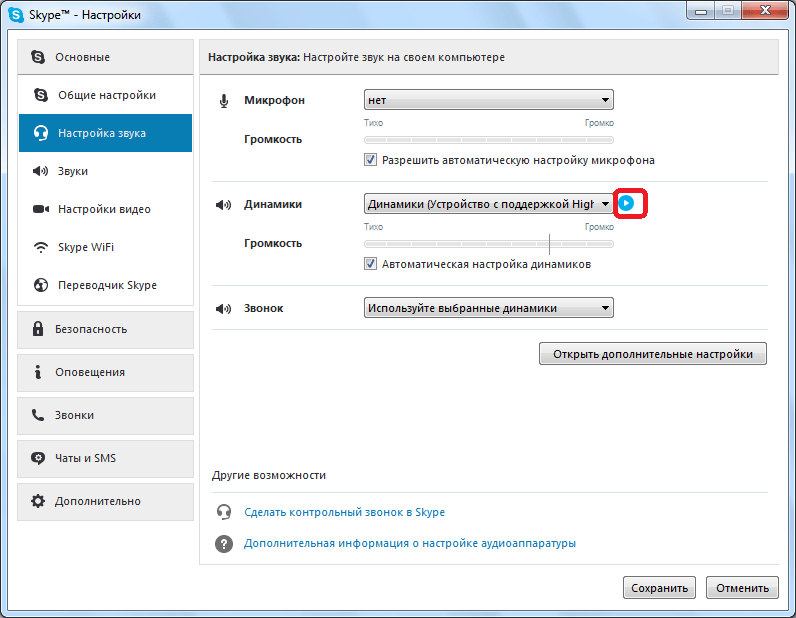
Обновление и переустановка программы
В том случае, если ни один из приведенных выше способов не помог, и вы установили, что проблема с воспроизведением звука касается исключительно программы Skype, следует попробовать либо обновить её, либо удалить и установить Скайп заново.

Как показывает практика, в некоторых случаях проблемы со звуком могут быть вызваны использованием старой версии программы, либо же файлы приложения могут быть повреждены, а переустановка поможет исправить это.
Чтобы в будущем не заморачиваться с обновлением, последовательно перейдите по пунктам окна главных настроек «Дополнительно» и «Автоматическое обновление». Затем нажмите на кнопку «Включить автоматическое обновление». Теперь ваша версия Skype будет обновляться в автоматическом режиме, что гарантирует отсутствие проблем, в том числе и со звуком, вследствие использования устаревшей версии приложения.
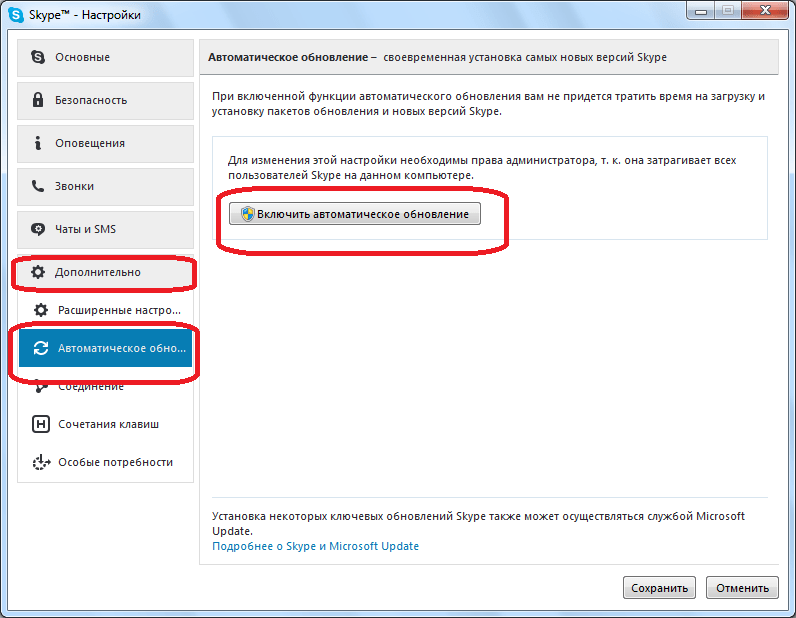
Как видим, причиной того, что вы не слышите собеседника в Скайпе, может послужить значительное число факторов. Проблема может быть как на стороне собеседника, так и на вашей стороне. В этом случае, главное установить причину неполадки, чтобы знать, каким образом решить её. Установить причину легче всего, отсекая другие возможные варианты возникновения проблемы со звуком.
Мы рады, что смогли помочь Вам в решении проблемы.
Опишите, что у вас не получилось.
Наши специалисты постараются ответить максимально быстро.
Помогла ли вам эта статья?
ДА НЕТ
Источник